vivo手机怎么关横屏模式,当我们使用vivo智能手机时,有时候会遇到屏幕自动切换至横屏模式的情况,这不仅会给我们带来一些不便,也会影响我们的使用体验,如何才能关闭vivo手机的横屏模式,让它始终保持竖屏显示呢?在本文中我们将为大家介绍一些简单的方法来解决这个问题。无论您是新手还是老手,希望本文能够帮助您更好地掌握vivo手机的操作技巧,享受更顺畅的使用体验。
怎么让vivo智能手机保持竖屏显示
操作方法:
1.长按手机下方中间的那颗键,键的样子是一个向上的箭头。长按后会弹出来一个相当于设置的菜单。
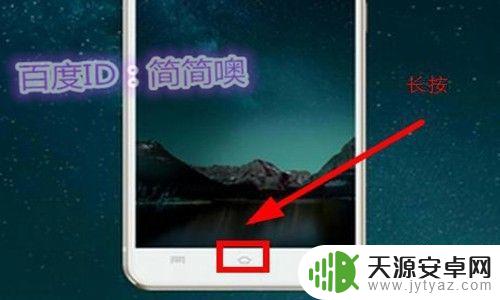
2.最下排的就是相当于手机的小工具之类的,找到“竖屏锁定”这一项。
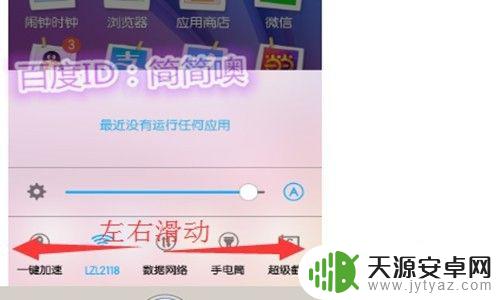
3.找到竖屏锁定之后,如果是灰色的,说明这个功能是关闭着的。点击它,让它变成蓝色,就打开了。打开之后,手机会一直处于竖屏状态。
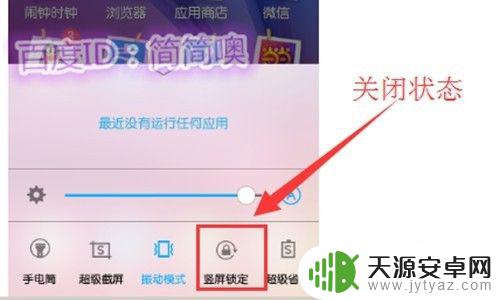
4.但是如果在下方没有找到竖屏锁定这个工具,怎么办?不要着急,这是被隐藏起来了,我们可以把它找出来。在最下栏的工具,滑到最后,看到三个点没有,点击这三个点。
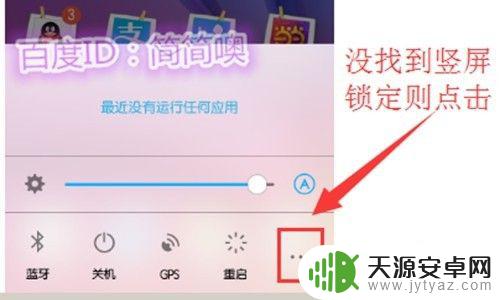
5.这时我们看到了竖屏锁定在不显示开关里面,按住它拖到显示开关里面。
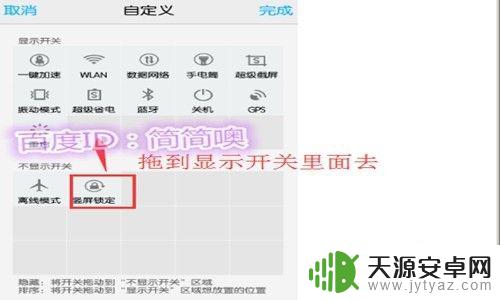
6.然后点击“完成”,这时候就可以返回去照上述方法开启它了。
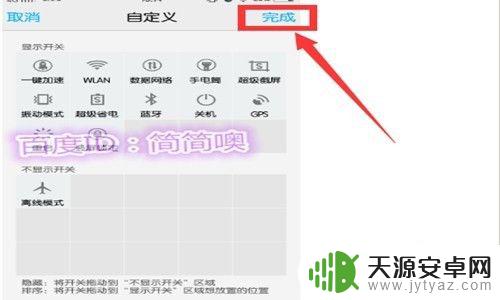
7.找到“竖屏锁定”并点击开启,开启后呈蓝色。

以上就是关于如何关闭vivo手机的横屏模式的全部内容,如果您需要,您可以按照这些步骤进行操作,希望这些信息能够对您有所帮助。









